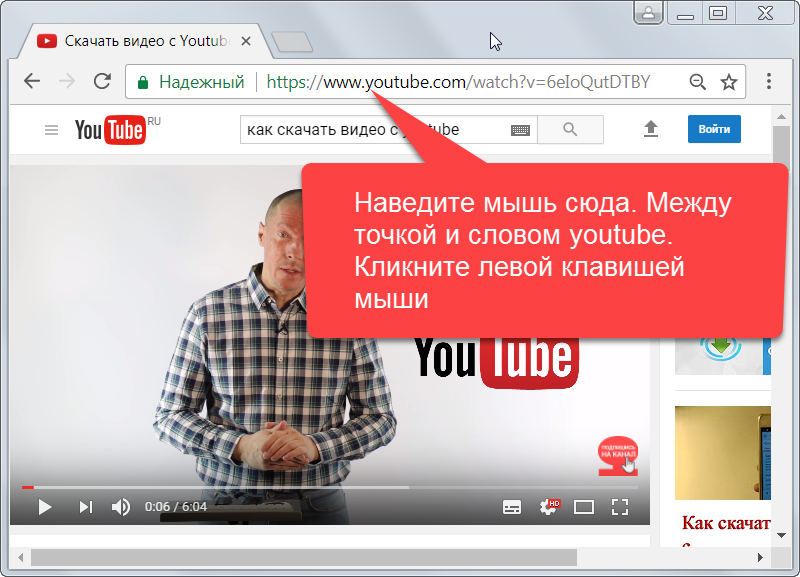Стандартная лицензия YouTube против Creative Commons(2023)
В статье ниже вы узнаете разницу между стандартной лицензией YouTube и лицензией cc и как их установить.
Скачать Бесплатно
Скачать Бесплатно
Что касается авторских прав на YouTube, вы, возможно, заметили на YouTube видео с копией. В этой статье мы покажем вам различия между стандартной лицензией YouTube и лицензией Creative Commons.
Найдите простое в использовании и одновременно мощное программное обеспечение для редактирования видео для создания видеороликов для вашего канала YouTube? Здесь мы рекомендуем Wondershare Filmora
Что такое стандартная лицензия YouTube?
Стандартная лицензия — это разрешение компетентного органа на владение или использование чего-либо. Что касается Интернета, это в основном основано на разрешении на использование, копирование или распространение контента, доступного в Интернете. YouTube — это веб-сайт для обмена видео с собственным набором правил и положений в соответствии с лицензионной политикой.
YouTube — это веб-сайт для обмена видео с собственным набором правил и положений в соответствии с лицензионной политикой.
Когда пользователь загружает видео, у него есть дополнительные варианты лицензии, из которых он может выбирать. Первый вариант — «стандартная лицензия YouTube», что означает, что вы предоставляете YouTube права на трансляцию. По сути, это означает, что к вашему видео можно получить доступ только с YouTube для просмотра и не может быть воспроизведено или распространено в любой другой форме без вашего согласия. Второй тип лицензии — это Creative Commons.
В видео ниже вы узнаете, как установить стандартную лицензию YouTube и лицензию cc:
В чем разница между Стандартной лицензией YouTube и Creative Commons
Основное отличие заключается в том, что со стандартной лицензией никто не может использовать ваше видео для воспроизведения как свою собственную работу (без четкой маркировки видео исходного видео).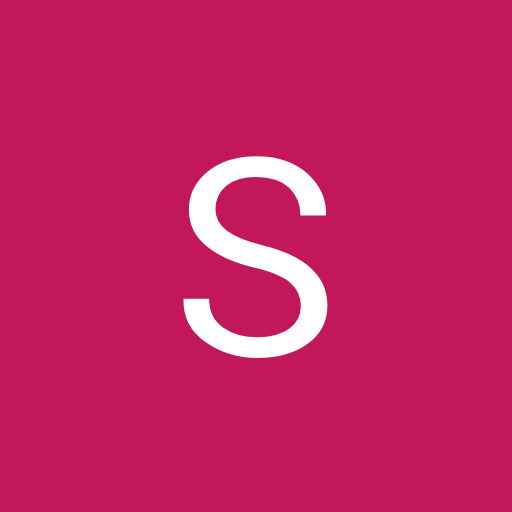 Однако в стандартной лицензии загрузчик исходного видео имеет некоторое право сказать «нет» повторному использованию своего видео, потому что смысл видео полностью меняется.
Однако в стандартной лицензии загрузчик исходного видео имеет некоторое право сказать «нет» повторному использованию своего видео, потому что смысл видео полностью меняется.
Однако, если вы выберете лицензию Creative Commons при загрузке, автор может использовать любые части работы оригинального автора. Обычно разрешается редактировать, перекомпилировать, изменять или изменять оригинальную работу, за исключением нескольких перечисленных вещей. К ним относятся авторские права на оригинальную работу и четкое упоминание о том, что работа была получена из первоисточника. Более того, оригинальный автор не будет нести ответственности за любой ущерб, причиненный производной работой. Вот чем две лицензии отличаются друг от друга.
3 Часто задаваемые вопросы о «стандартной лицензии YouTube»?
- Является ли для меня незаконным делиться видео со стандартной лицензией YouTube с друзьями на Facebook?
Могут ли медиакомпании (например, телешоу) предоставлять видео, лицензированные на YouTube, на Facebook или в любых социальных сетях — это нормально, потому что, во-первых, если совместное использование было запрещено, то, вероятно, не было бы плагина кнопки общего доступа.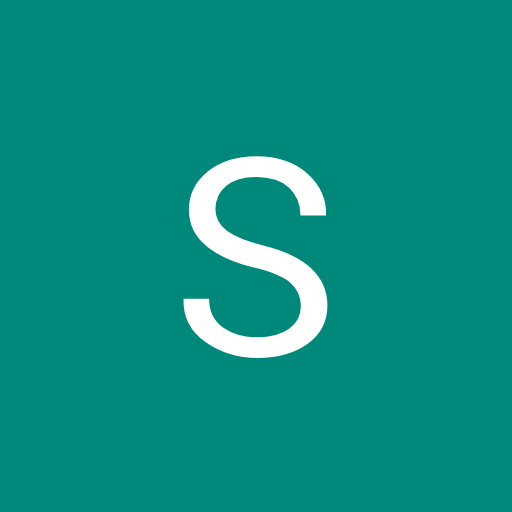
- Могут ли медиа-компании (например, телешоу) показывать мое видео без моего разрешения?
Медиа-компании, как правило, являются очень прибыльными организациями. Следовательно, перед использованием контента им необходимо получить законное разрешение у первоначального автора видео. Это особенно актуально, когда владелец видео использовал стандартную лицензию. После этого медиа-дом обязательно должен получить разрешение от первоначального владельца видео, который изначально загрузил видео.
- Могу ли я использовать видео с пометкой Стандартная лицензия YouTube для некоммерческого видео?
Для стандартного лицензионного видео YouTube существует жесткое юридическое правило. Первоначальный автор может потребовать свою работу, поскольку ему были предоставлены определенные права на это.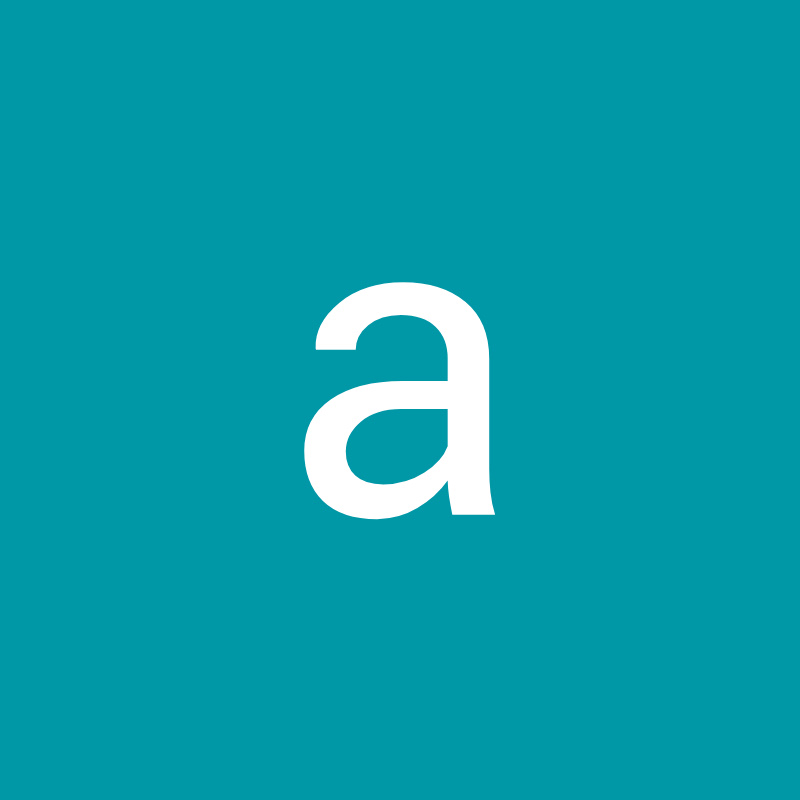 Для некоммерческого видео вам снова может потребоваться убедить его в том, что вы ничего не получили от использования его контента. Так что сначала рекомендуется получить разрешение.
Для некоммерческого видео вам снова может потребоваться убедить его в том, что вы ничего не получили от использования его контента. Так что сначала рекомендуется получить разрешение.
Вы узнаете, «как законно использовать музыку, игры и фильмы, защищенные авторским правом, на YouTube» из видео ниже:
Мария Матвеева
Мария Матвеева писатель и любитель все, что связано с видео.
Автор @Мария Матвеева
Template:YouTube CC-BY — Wikimedia Commons
From Wikimedia Commons, the free media repository
(Redirected from Template:Youtube cc-by)
Jump to navigationJump to search
This video, screenshot or audio excerpt was originally uploaded on YouTube under a CC license.
Their website states: «YouTube allows users to mark their videos with a Creative Commons CC BY license.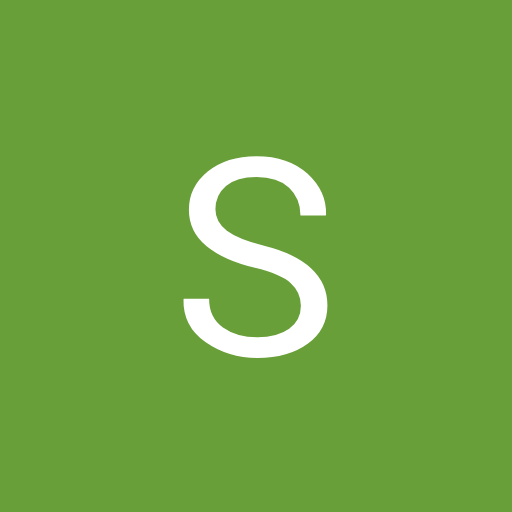 «
«
To the uploader: You must provide a link (URL) to the original file and the authorship information if available.
This file is licensed under the Creative Commons Attribution 3.0 Unported license.
- You are free:
- to share – to copy, distribute and transmit the work
- to remix – to adapt the work
- Under the following conditions:
- attribution – You must give appropriate credit, provide a link to the license, and indicate if changes were made. You may do so in any reasonable manner, but not in any way that suggests the licensor endorses you or your use.
https://creativecommons.org/licenses/by/3.0CC BY 3.0 Creative Commons Attribution 3.0 truetrue
Template documentation[ view ·edit ·history ·purge ]
This documentation is transcluded from Template:YouTube CC-BY/doc.
For YouTube videos with licenses that state «Creative Commons Attribution license (reuse allowed)»
The template automatically sets the following categories: Media from YouTube
Contents
- 1 Usage
- 1.

- 1.2 Additional information
- 1.
- 2 Localization
Usage
{{YouTube CC-BY |1= }}
Click on «Show More» in the section beneath the video (near the date and the description). Only use this template with videos listed as «Creative Commons Attribution license (reuse allowed)».
See Commons:Where is the license on various sites? #YouTube for explanation how to find licensing information on YouTube pages.
In case the license status changes in the future, add {{Licensereview}} to call User:LicenseReviewerBot to the page, which will verify the linked video’s license.
Template parameters
Parameter text is empty
- TemplateData
TemplateData is a way to store information about template parameters (the description of those and of the whole template) for both humans and machines. It is used by VisualEditor and possibly other tools like Upload Wizard.
Existing template documentation
At Wikimedia Commons, it is recommended to use {{TemplateBox}} with either useTemplateData=1 or useTemplateData=only on the /doc subpage and transcluding it with {{Documentation}} into the template.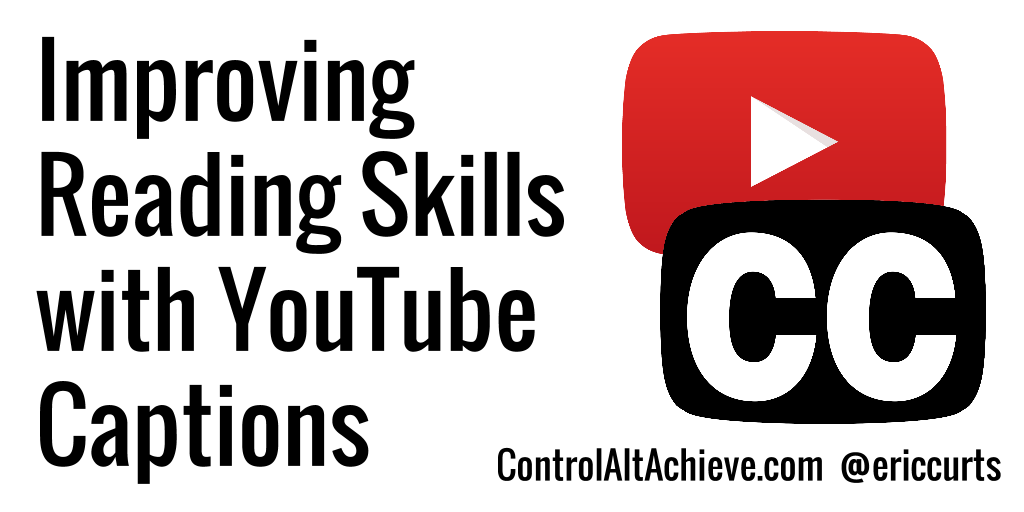
<nowiki>-tags can be wrapped around the arguments, if required, to avoid templates being expanded.
Newly created template documentation and imports
Another option, especially for imported templates, or for users with JSON experience, is placing raw <templatedata>-tags into the Wikitext of the template, as described in various Wikipediae.
Discussion
There is an ongoing discussion about that matter. Feel invited to comment if you are experienced in either way, your time permits and if you like to share your opinion or to make a suggestion.
Wikipedia’s help about TemplateData • Commons-specific information
For YouTube videos with licenses that state «Creative Commons Attribution license (reuse allowed)»
| Parameter | Description | Type | Status | |
|---|---|---|---|---|
| Author | 1 | The author of the video, for attribution in the template | String | optional |
Additional information
The template is intended to be used in the following namespaces: the File namespace
The template is intended to be used by the following user groups: all users
Localization
Bahasa Indonesia ∙ Bahasa Melayu ∙ British English ∙ català ∙ čeština ∙ Deutsch ∙ English ∙ español ∙ français ∙ hrvatski ∙ italiano ∙ Jawa ∙ magyar ∙ Minangkabau ∙ Nederlands ∙ polski ∙ português ∙ português do Brasil ∙ slovenščina ∙ Sunda ∙ suomi ∙ svenska ∙ Tiếng Việt ∙ Türkçe ∙ беларуская (тарашкевіца) ∙ македонски ∙ русский ∙
This template makes use of {{Autotranslate}} and the translate extension.
Administrate translations.
Что означает CC на Youtube? (Полное руководство)
CC означает скрытые субтитры. Значение CC в видео на Youtube относится к способности видео переводить звук в текст.
Вы можете сделать это автоматически или вручную. Видео с поддержкой CC помогают более широкой аудитории просматривать ваши интервью или маркетинговые материалы.
В этой статье мы подробно расскажем о том, что означает CC на Youtube и почему вы должны использовать их в первую очередь.
Что такое субтитры?
Скрытые субтитры (CC) расшифровывают информацию из аудиоконтента и отображают ее в виде текста. Эту услугу предоставляют вещательные компании, компании кабельного телевидения и другие дистрибьюторы.
Они позволяют людям получить доступ к звуковым программам, которые иначе они не смогли бы услышать. У FCC есть правила, требующие субтитров для всех телевизионных программ, не подпадающих под исключение.
Они обновили правила в 2016 , чтобы потребовать услуги потокового видео./cdn.vox-cdn.com/uploads/chorus_asset/file/13907915/youtube-video-editor.1419964752.jpg) Такие сервисы, как Netflix и Hulu, должны предоставлять CC для своих видеопрограмм.
Такие сервисы, как Netflix и Hulu, должны предоставлять CC для своих видеопрограмм.
Что такое скрытые субтитры
Скрытые субтитры или CC — это функция, которая появляется в некоторых видео на YouTube. Они описывают происходящее в видео, чтобы пользователи могли понять содержание.
Это может быть полезно для пользователей, которые плохо слышат или предпочитают читать текст, а не слушать его. Функция скрытых субтитров существует с 2011 года. В некоторых ранее загруженных видео она даже включена по умолчанию.
В некоторых видео нет субтитров. Обычно это связано с тем, что YouTube не требует их в соответствии с их текущей политикой. Но есть несколько способов узнать, есть ли в видео субтитры.
Значок CC — это аббревиатура для скрытых субтитров. Указывает, доступны ли сервисы для видео.
Этот значок может отображаться в разных форматах в зависимости от вашего устройства, например:
Где находится кнопка CC на YouTube?
Если вы нажмете «Воспроизвести на YouTube» и не увидите субтитры, это значит, что вам нужно их включить. Вы можете найти их, нажав на значок настроек в правом верхнем углу видео. Или вы можете щелкнуть значок «CC» внизу.
Вы можете найти их, нажав на значок настроек в правом верхнем углу видео. Или вы можете щелкнуть значок «CC» внизу.
Зачем использовать скрытые субтитры?
Если вы никогда раньше не использовали скрытые субтитры, возможно, вы не знаете, что они могут сделать для вас и зачем их использовать. Вот несколько причин, по которым сегодня все больше людей используют скрытые субтитры.
Громкость слишком низкая
Увеличьте громкость вашего устройства — это быстрое решение, если вы не слышите, что говорят люди. Предположим, у вас все еще есть проблемы с четкостью звука после увеличения громкости видео. Тогда, возможно, пришло время включить скрытые субтитры.
Это упрощает просмотр видео, не отвлекая
CC упрощает просмотр фильмов на YouTube, не прерывая и не отвлекая. Вам не нужно беспокоиться о приостановке видео, когда кто-то входит в комнату или разговаривает по телефону. Вы можете продолжать смотреть и не пропустить ни секунды!
Субтитры делают телепередачи доступными для людей с нарушением слуха
Скрытые субтитры делают видео доступным для людей с нарушением слуха.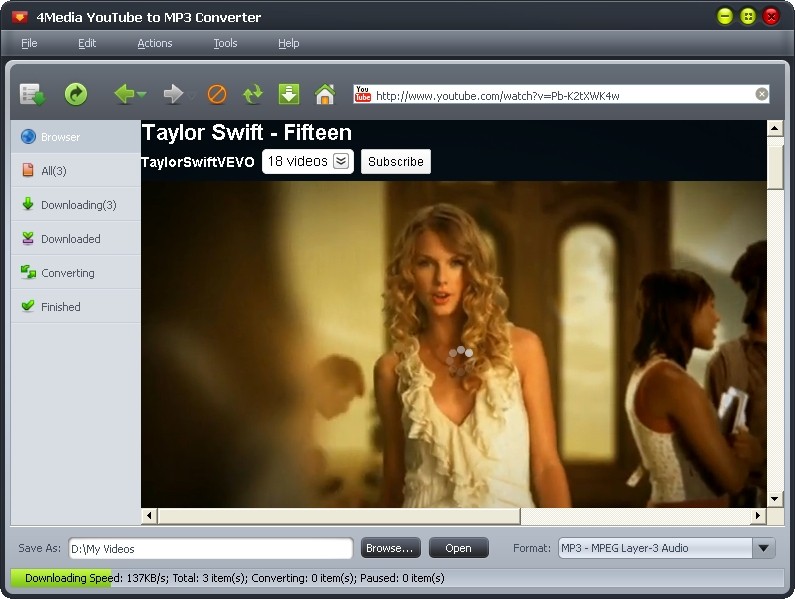 Если вам трудно слышать диалоги из-за фонового шума или музыки, вы можете включить субтитры. Тогда вы сможете наслаждаться просмотром видео так же, как и все в вашей семье!
Если вам трудно слышать диалоги из-за фонового шума или музыки, вы можете включить субтитры. Тогда вы сможете наслаждаться просмотром видео так же, как и все в вашей семье!
Субтитры могут помочь расширить словарный запас
Еще одна причина, по которой все больше людей включают субтитры, не связана с удобством. Это все связано с обучением.
Вы познакомитесь с новыми словами, которых, возможно, еще нет в вашем лексиконе. Это может помочь увеличить словарный запас и лучше понять, как мы используем слова в повседневной речи.
Оптимизация поисковой оптимизации видео на YouTube
YouTube — мощная платформа для видеомаркетологов. У вас будет большое преимущество, если вы знаете, как влиять на его SEO-алгоритмы.
Большинство поисковых запросов на YouTube не используют описания или теги в своих результатах. Если пользователи не ищут ваш бренд или ключевое слово, они могут сначала увидеть нерелевантный контент.
К счастью, есть простой способ улучшить поисковую оптимизацию YouTube. Добавление скрытых субтитров может повысить рейтинг вашего видео в поисковой выдаче Google.
Добавление скрытых субтитров может повысить рейтинг вашего видео в поисковой выдаче Google.
Как добавить скрытые субтитры (CC) на Youtube
YouTube может стать феноменальным способом продвижения вашего бизнеса или получения обратных ссылок. Добавление субтитров к вашим видео может быть отличным способом эффективно и результативно выполнять эти задачи.
Но не у всех есть время добавлять подписи к каждому видео, которое они сделали вручную. Существует несколько доступных инструментов, которые значительно упрощают добавление подписей.
1) Программное обеспечение Notta Voice to Text
Notta преобразует ваше видео в текст в режиме реального времени с помощью обработки естественного языка! Это приложение создает подписи, которые вы можете скопировать и вставить на YouTube.
Вы можете загрузить свое видео в это приложение, и оно сделает всю работу за вас. Он даже добавит временные метки.
2) Rev.com
Rev специализируется на создании файлов субтитров.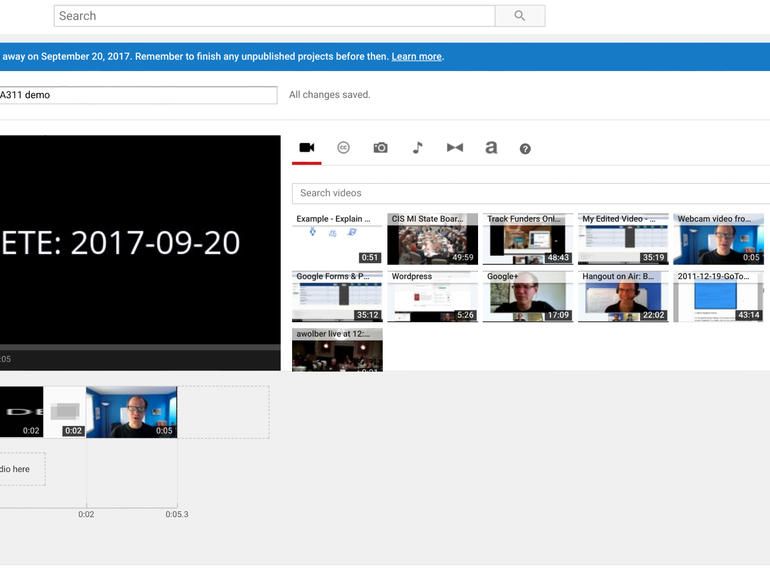 Это упрощает загрузку, редактирование подписей и синхронизацию. Вы также можете нанять авторов Rev для создания подписей. Это может быть дорогостоящим способом сохранить некоторый контроль над вашим контентом.
Это упрощает загрузку, редактирование подписей и синхронизацию. Вы также можете нанять авторов Rev для создания подписей. Это может быть дорогостоящим способом сохранить некоторый контроль над вашим контентом.
3) Ежедневная транскрипция
Ежедневная транскрипция также может помочь с субтитрами. Он имеет разумные сроки выполнения и поминутные ставки. Он предлагает вам способ сделать вашу аудиторию более доступной с подписями.
Как использовать Notta для создания подписей на Youtube
Шаг 1: Войдите в свою Notta Dashboard .
Шаг 2: Нажмите «Импорт файлов».
Шаг 3: Откройте другую вкладку и перейдите к видео на YouTube, для которого вам нужны субтитры. Скопируйте URL-адрес и вставьте его в поле «Загрузить видео на YouTube» на панели инструментов Notta. Затем нажмите «Загрузить».
Шаг 4: Нажмите на заголовок .
Шаг 5: Здесь у вас есть подписи, разделенные временными метками.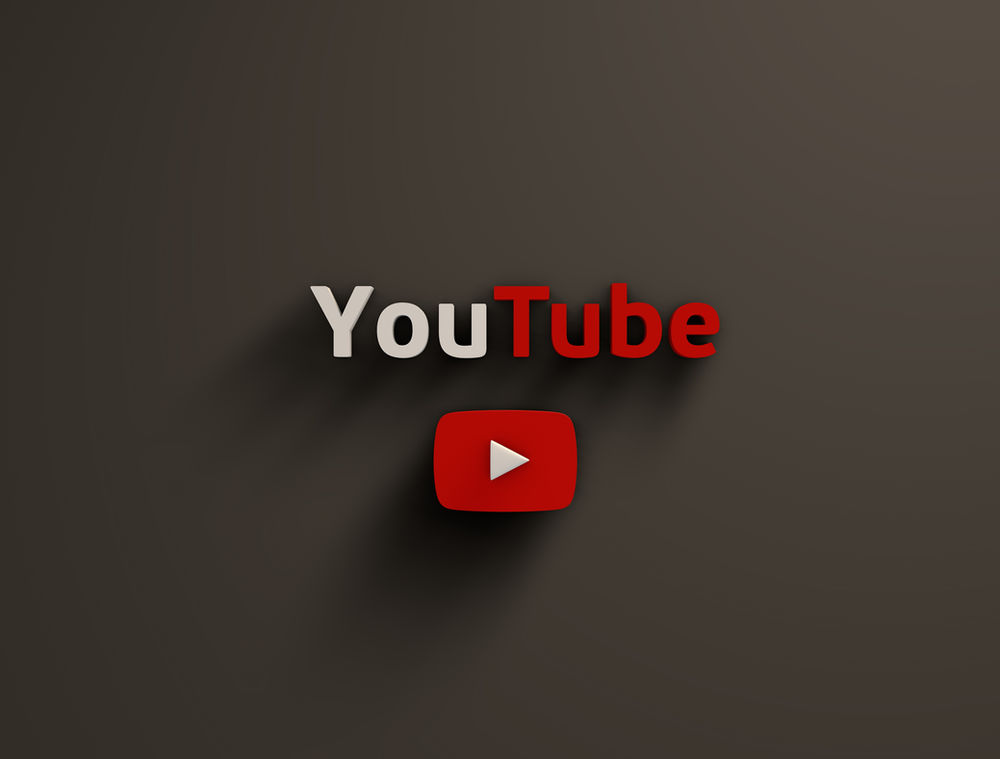 На другой вкладке войдите в свою учетную запись YouTube Studio . Нажмите на ‘Содержание.’
На другой вкладке войдите в свою учетную запись YouTube Studio . Нажмите на ‘Содержание.’
Шаг 6: Взвет над видео, в которое вы хотите добавить подписи, и нажмите ‘Подробности.’
9008 СТАТИЙ 7: Нажмите ‘SubtiTles’ . справа.Шаг 8: Вернитесь к панели управления Notta. Щелкните правой кнопкой мыши одну из подписей и выберите «Выбрать все». Щелкните правой кнопкой мыши еще раз и выберите «Копировать». слова, которые произносятся». При воспроизведении видео текст будет соответствовать словам видео.
Шаг 10: Щелкните «Готово».
Заключительные мысли
Субтитры необходимы для того, чтобы сделать ваши видео доступными для максимально широкой аудитории. Использование Notta — отличный способ быстро и легко создавать подписи к любому вашему видео. Вы не будете тратить время и деньги, печатая их вручную или платя кому-то за это.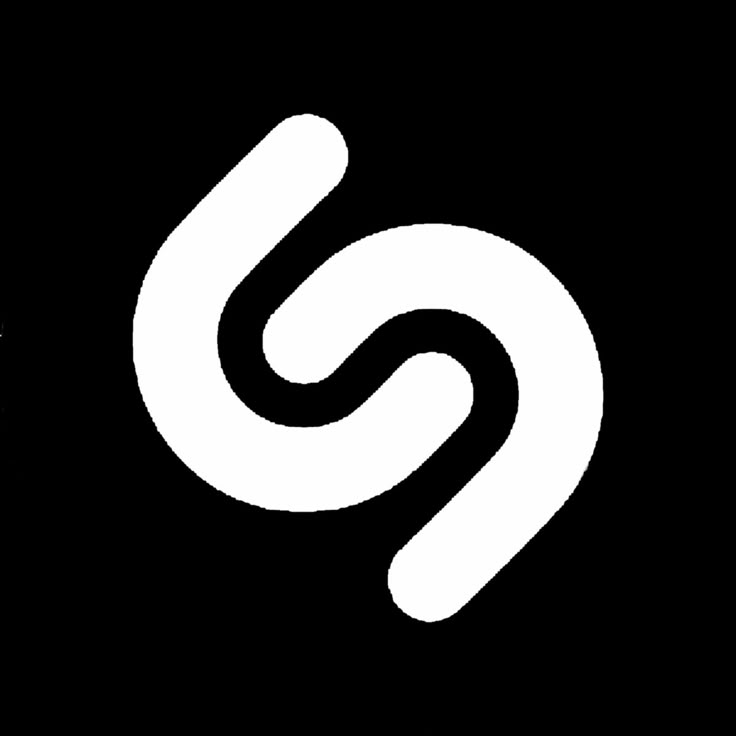
Как добавить скрытые субтитры к видео на YouTube, Facebook, Instagram, LinkedIn, Twitter и TikTok к подписям.]
Для современного видеоконтента добавление скрытых титров (CC) или субтитров не должно быть необязательным шагом или запоздалой мыслью. Важно убедиться, что каждое создаваемое вами видео доступно для целевой аудитории, а добавление подписей — это одна из функций, которая имеет большое значение.
Преимущества добавления субтитров очевидны. Самое главное, текст CC позволяет вам делиться своим контентом с глухими или слабослышащими зрителями. Это также полезно для зрителей, которые говорят на другом языке, зрителей, которые просматривают контент со своих телефонов в беззвучном режиме, и даже для поисковых систем, которым легче понять, что содержит ваш контент, когда есть текстовые подписи.
Другими словами, добавление субтитров к вашему контенту имеет решающее значение и улучшает качество видео по ряду причин. К сожалению, каждая платформа, поддерживающая видео, имеет собственный процесс добавления субтитров к видеоконтенту, а некоторые платформы даже не имеют опции CC в пользовательском интерфейсе.
Для создателей контента это приводит к разочаровывающей дилемме: важно добавлять скрытые титры к видео, но определение платформы процесса за платформой отнимает много времени и часто не интуитивно понятно. Вот где мы входим.
Мы создали это руководство, чтобы провести вас через процесс CC на многих наиболее распространенных платформах: YouTube, Facebook, Instagram, LinkedIn, Twitter и TikTok. Мы поделимся тем, на что похож нативный процесс на самой платформе, любыми советами и рекомендациями, которые вам нужно знать, чтобы сделать вашу жизнь проще, и, наконец, некоторыми инструментами, на которые стоит обратить внимание, если вы хотите попытаться автоматизировать добавление скрытых субтитров.
Начинаем!
БАНГКОК, ТАИЛАНД — Веб-сайт Youtube на экране 23 января 2020 г.YouTube
Начнем с YouTube, который имеет приличную (хотя иногда и трудоемкую) функцию субтитров. Во-первых, хорошие новости. YouTube автоматически добавляет подписи к вашему контенту, а это означает, что когда вы загружаете видео, у зрителей будет возможность сразу переключать подписи. Плохие новости? Автотитры не всегда точны (в среднем 60-70%), особенно если звук низкого качества, присутствует фоновый шум, говорящие перекрывают друг друга или говорят с акцентом.
Плохие новости? Автотитры не всегда точны (в среднем 60-70%), особенно если звук низкого качества, присутствует фоновый шум, говорящие перекрывают друг друга или говорят с акцентом.
Чтобы перейти к области, где вы можете настроить субтитры, нажмите «Редактировать видео», затем перейдите к разделу с надписью «Субтитры» на левой боковой панели (см. изображение ниже). Оттуда вы увидите автоматически созданные субтитры YouTube. Если, когда вы смотрите свое видео, подписи YouTube идеальны, вы можете оставить все в покое. Тем не менее, большинство видео будут иметь несколько небольших исправлений. Чтобы внести изменения или обновления, нажмите «Дублировать и изменить» в правой части экрана, и вы попадете в интерфейс скрытых субтитров YouTube.
YouTube довольно хорошо умеет автоматически выравнивать текст по времени в видео, поэтому во многих случаях вы можете просто просматривать текст, сгенерированный YouTube, и исправлять любые ошибки по ходу дела. Если ваше видео было записано по сценарию, вы также можете скопировать и вставить свой сценарий в текстовое поле (хотя вам следует посмотреть видео, чтобы убедиться, что то, что было написано по сценарию, на самом деле точно воспроизводится в видео).
Если вы хотите сами настроить тайминги, у вас тоже есть такая возможность. Просто нажмите «Назначить время», и вы сможете редактировать как текст подписи, так и время (в секундах), когда этот текст должен появиться.
Когда вы закончите, вы можете использовать экранный видеоплеер, чтобы просмотреть видео назад и убедиться, что все выстраивается так, как вы хотите. Затем, когда вы освоитесь с подписями, нажмите «Опубликовать», и все готово!
Далее поговорим о Facebook. Процесс Facebook похож на YouTube. В нем есть инструмент, который автоматически генерирует подписи, и вы можете просматривать вывод и вносить изменения как в текст, так и в синхронизацию. На Facebook скрытые субтитры будут воспроизводиться автоматически только в том случае, если зрители просматривают контент с отключенным звуком на своем устройстве, но возможность переключения субтитров также доступна при включенном звуке.
Обратите внимание, что процесс добавления подписей различается в зависимости от того, используете ли вы Страницу (обычно учетную запись компании или организации) или свою личную учетную запись.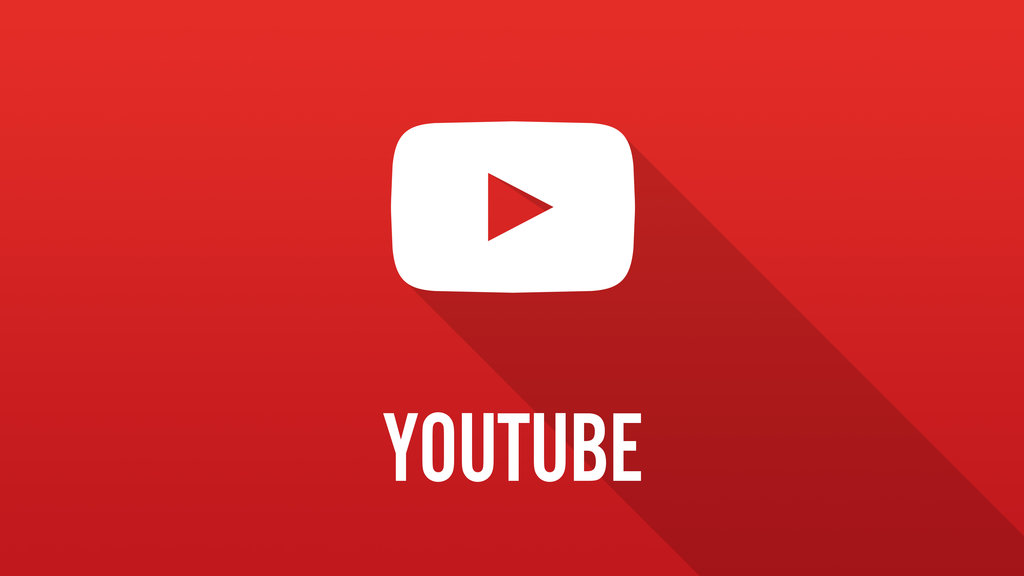
В личном кабинете вы можете настроить титры только после того, как видео уже опубликовано — у вас нет возможности просматривать титры в процессе загрузки видео. Затем вы можете добавить субтитры, загрузив файл SubRip (.srt). (Подробнее о том, как создать файл SubRip, см. ниже.) Facebook дает подробные инструкции по загрузке файла .srt на свой веб-сайт.
На странице Facebook варианты немного другие. После того, как ваше видео будет загружено (но до того, как вы его опубликуете), вы увидите параметр в правом столбце под названием «Субтитры и подписи». На этом экране вы можете либо загрузить файл SubRip, либо просмотреть автоматически сгенерированные подписи Facebook и настроить их, как на YouTube. Вот как это выглядит.
Когда вы закончите просмотр и будете довольны конечным продуктом, нажмите «Одобрить» и выполните оставшуюся часть процесса публикации видео, как обычно.
Instagram в настоящее время имеет наименее удобный интерфейс для добавления скрытых субтитров к вашим видео. На самом деле, для обычных сообщений у него вообще нет возможности добавлять скрытые субтитры — вместо этого вы должны использовать открытые субтитры.
На самом деле, для обычных сообщений у него вообще нет возможности добавлять скрытые субтитры — вместо этого вы должны использовать открытые субтитры.
В чем разница между скрытыми и открытыми титрами? Разница в первую очередь заключается в том, можете ли вы включать и выключать их или нет. Скрытые титры отсутствуют в исходном видео — они добавляются постфактум, и зрители могут решить, хотят ли они их просмотреть или отключить.
С другой стороны, открытые титры существуют в исходном видео. Это то, что мы называем «вписанными» в видео, а это означает, что ваши редакторы должны фактически вывести текст подписи на экран до того, как ваше видео будет закончено. Если ваше видео уже готово и не содержит открытых титров, существуют сторонние сервисы, такие как Rev и 3PlayMedia, которые могут добавлять открытые титры поверх финального видео.
В Instagram единственный вариант — пойти по этому пути и включить субтитры в само видео. Интерфейс не поддерживает скрытые субтитры, которые включаются и выключаются в зависимости от предпочтений зрителя, поэтому это подход «все или ничего». В настоящее время это также относится к Instagram Reels, функции короткого видео, имитирующей TikTok.
В настоящее время это также относится к Instagram Reels, функции короткого видео, имитирующей TikTok.
Для IGTV и Instagram Stories ситуация немного другая. В сентябре 2020 года Instagram представил функцию автоматического добавления подписей на 16 языках для IGTV. А для Instagram Stories у многих пользователей в настоящее время есть возможность добавлять автоматически сгенерированные подписи. (По состоянию на апрель 2021 года эта функция в настоящее время развертывается, и некоторые учетные записи будут иметь к ней доступ, а другие — нет.) Чтобы получить доступ к подписям в историях, запишите свое видео, затем щелкните значок в виде улыбающегося лица (четвертый справа на изображении ниже).
Оттуда вы увидите следующее меню, которое обычно позволяет вам добавлять теги местоположения, музыку и другие наклейки и наложения. Подписи теперь являются одним из таких вариантов. Просто нажмите на опцию «Подписи» слева, и вы увидите автоматически сгенерированный текст для вашего видео.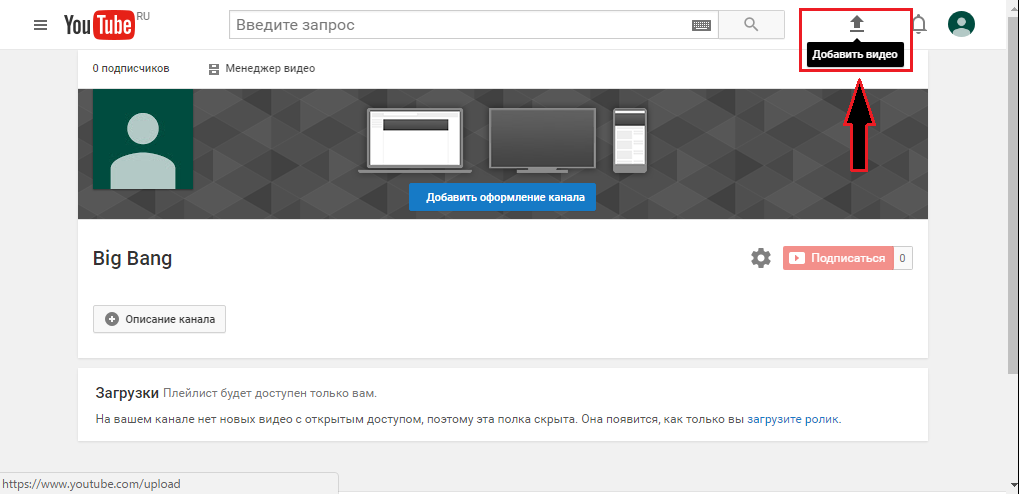 Поскольку Instagram внедряет эту функцию для Stories и IGTV, мы ожидаем, что такая же опция скоро станет доступна для Reels и обычных видеопостов. И если у вас еще нет функции субтитров для историй или IGTV, регулярно проверяйте, поскольку эта функция расширяется, чтобы применяться к большему количеству учетных записей.
Поскольку Instagram внедряет эту функцию для Stories и IGTV, мы ожидаем, что такая же опция скоро станет доступна для Reels и обычных видеопостов. И если у вас еще нет функции субтитров для историй или IGTV, регулярно проверяйте, поскольку эта функция расширяется, чтобы применяться к большему количеству учетных записей.
LinkedIn находится где-то посередине между Instagram и Facebook/YouTube, когда дело касается простоты субтитров. В отличие от Facebook и YouTube, у него нет функции автоматического создания субтитров, но, в отличие от Instagram, он поддерживает закрытые субтитры.
Этот процесс требует от вас создания и загрузки файла SubRip. Наш любимый трюк для создания файла SubRip, особенно если вы публикуете свой контент на нескольких платформах, — использовать Facebook или YouTube в качестве посредника. Когда вы загружаете свой контент на Facebook или YouTube, он автоматически создает для вас файл SubRip — так работает функция автозаголовка.
Таким образом, вы можете сначала пройти процесс публикации видео на одной из этих платформ, а затем загрузить файл .srt, который будет создан автоматически.
Получив файл, отправьте его прямо в LinkedIn и загрузите туда в качестве файла субтитров. Мы делаем это для нашего контента в Lemonlight, и это хорошо работает для наших подписей (и экономит время по сравнению с созданием файла SubRip с нуля).
Если вы не хотите идти по этому пути, вы также можете использовать сторонние службы, о которых мы упоминали ранее, для создания файла .srt для вас. Rev — наш любимый инструмент в целом, и VEED работает прилично, если вам нужен бесплатный вариант. (Rev и 3PlayMedia часто считаются лидерами отрасли.)
Если у вас есть файл SubRip, вот как добавить его в LinkedIn. Когда ваше видео загружено, нажмите «Редактировать», а затем «Выбрать заголовок», куда вы загрузите файл .srt. Затем нажмите «Готово», и все готово!
Twitter представляет еще один уникальный сценарий добавления титров.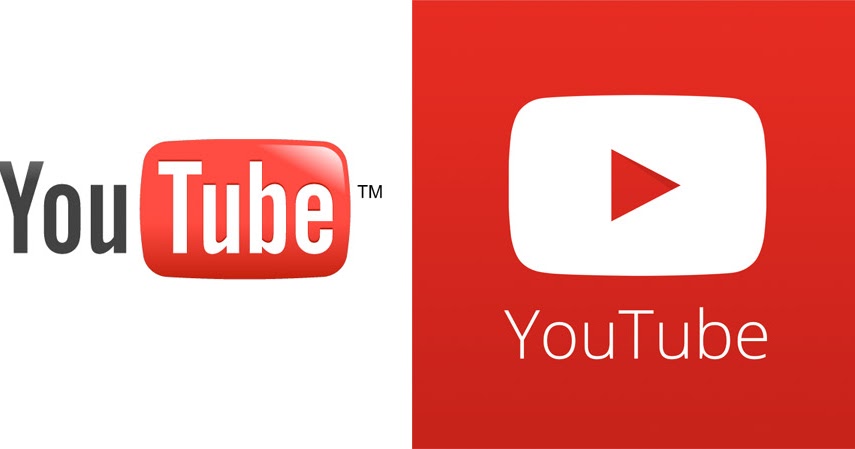 Он позволяет загружать файлы SRT только в том случае, если у вас есть доступ к Twitter Media Studio (на который вы должны подать заявку) или при публикации рекламы в Twitter. Если вы не попадаете в эти две категории, ваш единственный вариант — закодировать подписи в видео перед публикацией, как в Instagram.
Он позволяет загружать файлы SRT только в том случае, если у вас есть доступ к Twitter Media Studio (на который вы должны подать заявку) или при публикации рекламы в Twitter. Если вы не попадаете в эти две категории, ваш единственный вариант — закодировать подписи в видео перед публикацией, как в Instagram.
Вот резюме, если вам нужно пойти по этому пути: либо ваши редакторы должны добавить подписи к видеофайлу до его завершения, либо вы можете использовать сторонний сервис для записи подписей после того, как видеофайл уже создан. .
После добавления открытых субтитров загрузите видео, как обычно, не беспокоясь о каких-либо функциях субтитров. Поскольку ваши подписи находятся в самом видео, вам не нужно ничего добавлять постфактум.
Женщина использует социальные сети с логотипом TikTok.TikTok
Наконец-то TikTok! Аудитория TikTok особенно неумолима, когда дело доходит до пропуска субтитров, поэтому вам обязательно нужно включить этот шаг в процесс создания контента.
По состоянию на апрель 2021 года TikTok в настоящее время внедряет функцию автозаголовка для авторов. В некоторых учетных записях эта функция уже развернута, а в других нет. Если в вашем аккаунте еще нет доступа к созданию видео с субтитрами, к сожалению, это также означает, что вы не сможете посмотреть субтитры от авторов, у которых уже есть эта функция. Просто наберитесь терпения, поскольку эта функция продолжает расширяться для большего количества учетных записей. Если у вас нет этой функции, но вы хотели бы добавить подписи, вот несколько способов, которыми вы можете воспользоваться.
Ваш первый вариант в TikTok — вручную добавить подписи в виде текста на экране. Это то, что делают многие создатели, потому что у вас больше всего контроля над конечным продуктом, хотя это отнимает много времени. Если вы хотите пойти по этому пути, нажмите кнопку «Текст» в нижней части экрана, а затем введите подписи вручную. Рекомендуется начинать текст с «CC:», чтобы зрители поняли, что текст является заголовком, а не дополнительным несвязанным текстом.